
左右分離キーボード Moonlander Mark I の紹介
はじめに
こんにちは。シャカイの荒波にもまれてマイクロマウスから離れているけりです。
めっちゃ久々のブログ更新です…
今回の記事では最近購入した左右分離キーボード Moonlander Mark I を紹介します。
Moonlander とは
Moonlander とはカナダの ZSA Technology Labs, Inc. という会社のキーボードです。
人間工学に即したキーボードがいくつか販売されています。
私が購入した Moonlander Mark I は2020年ごろに発売された最新モデルです。
Moonlander Mark I

左右分離
このキーボードの一番の特徴はなんと言っても左右分離なところです。
普通のキーボードだと肩が窮屈な感じになってしまいますが、左右分離ならば、のびのびした姿勢でタイピングをすることができます。
左右の距離を離すだけでなく手の方向に合わせて角度も調節できるので、手首への負担も大きく軽減されます。
すべてのキーを自由に割り当て可能
さらに、このキーボードはすべてのキーの割り当てを独自に設定することができます。
完全にオリジナル配列のキーボードを作り上げることができるのです。
しかも、キー配列の設定はブラウザからできるようになっていて、 公開されている他人のレイアウトもダウンロードすることができます。
ちなみに、私が作った配列はこちら に公開しています。
私のレイアウトの詳細は下記で説明します。
また、キーボードのファームウェアは GitHub で公開されていて、オープンソースなキーボードです。
購入金額: 43,242円
お値段はちょっと高めで、365ドルです…
私が購入したときは日本円では40,942円でした。
さらに関税 2,300円を支払ったので、合計 43,242円となりました。
まあ、肩への負担と作業効率を考えれば安いものでしょう…?
購入から到着まで
さて、購入から到着までの日数を表にまとめてみました。
| 日時 | 日数 | アクション |
|---|---|---|
| 2021.07.17 23:25 | 0日 | ZSA のサイトで Moonlander 購入 |
| 2021.07.19 09:24 | 2日 | ZSA から英語住所の確認メール受信 |
| 2021.07.19 09:57 | 2日 | ZSA へ英語住所の確認メール返信 |
| 2021.07.23 11:04 | 6日 | DHL から関税の支払い依頼メール |
| 2021.07.23 11:14 | 6日 | DHL の Web ページで関税を支払い |
| 2021.07.24 12:25 | 7日 | 自宅に到着 |
台湾から発送されたみたいなのですが、ちょうど1週間程度で入手できて結構早かったです。
ちなみに、Google Pay で支払ったところ住所が日本語になっていて、 英語版住所の問い合わせメールが来ました。 最初から英語で記載してあればもう少し早く入手できたかもしれません。
途中 DHL に関税を支払う必要があるので、クレジットカードでちゃちゃっと払っちゃいましょう。
キーボードレイアウト紹介
ここからは私が設計したレイアウトを紹介します。
2ヶ月程度時間をかけて調整して、かなり洗練されてきました。
0. メインレイヤー
メインのレイヤーは こちら のレイアウトになっています。
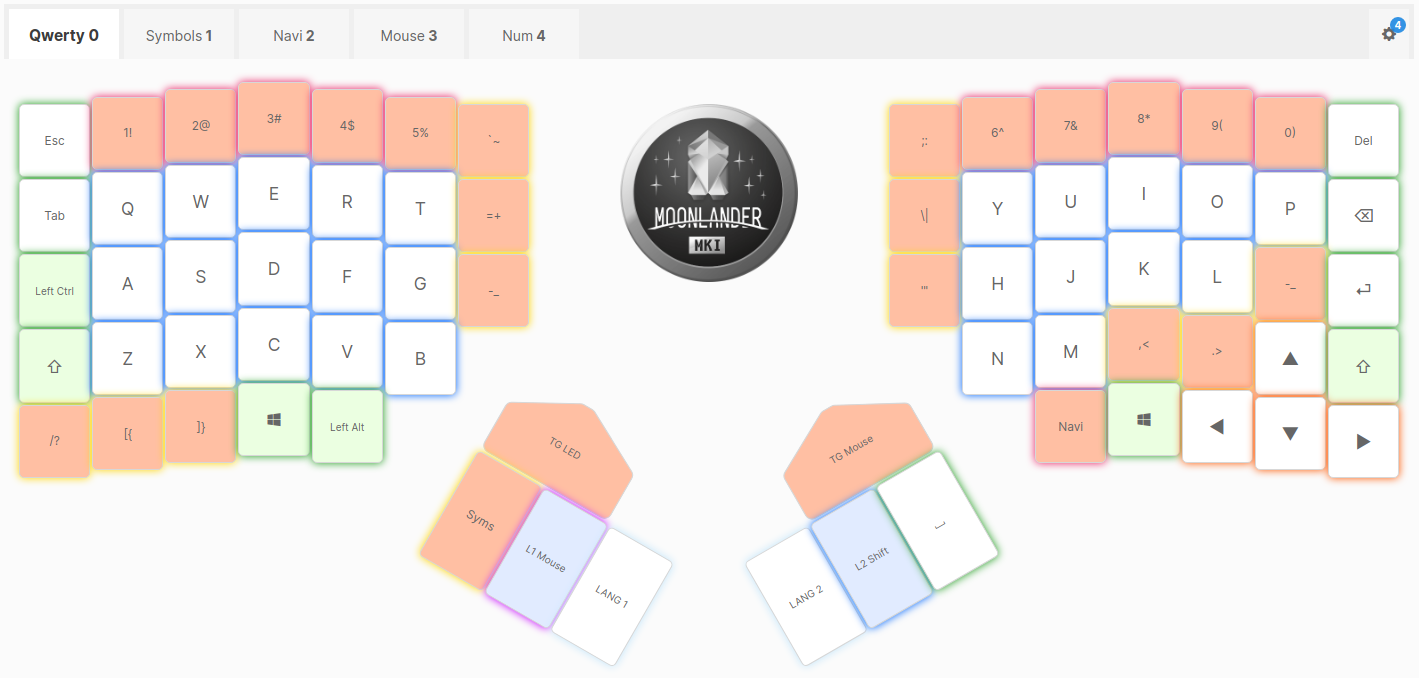
基本的に Qwerty の配列です。
ちょっと違う点としては、よく使うハイフンを右の小指の位置に配置しました。
親指付近の斜めのキーには後述するレイヤーへの切り替え機能が割り当てられています。
1. 記号レイヤー
左手親指あたりにある斜めの Syms キーを押している間は
こちら
の記号レイヤーに切り替わります。
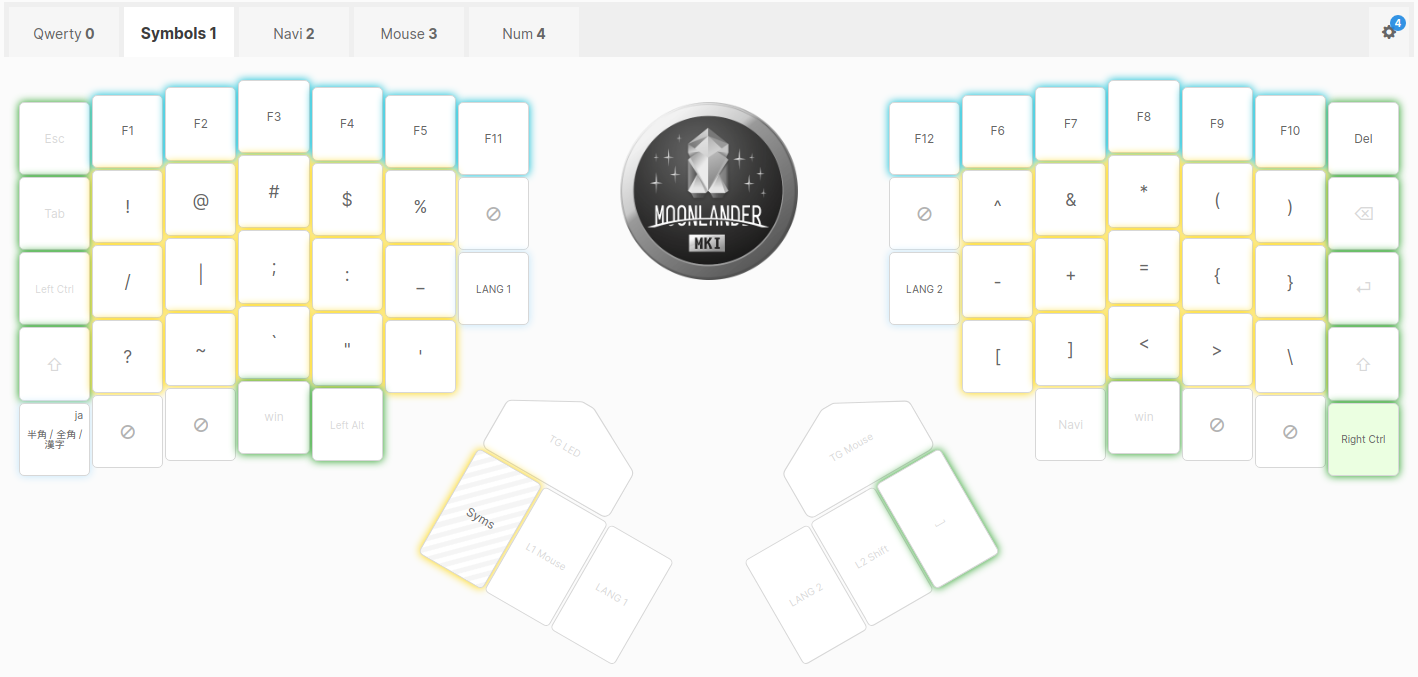
ここではすべての記号をホームポジションから手を動かさずに打つことができます。
記号の配置を覚えるのが大変そうに見えますが、
上から2段目は Shift + 数字キー の記号を1段下げる形で配置しているので、
新たに順番を覚える必要はありません。
一方、3段目と4段目にはそれ以外の記号を使用頻度や覚えやすさを意識して並べています。
ここは実際に使いながら使いやすように配置したので独自配列です。
ちなみに、1段目の数字キーの部分はファンクションキーになっています。
2. 数字と十字キーレイヤー
右手親指あたりにある Navi キーを押している間は
こちら
の数字・十字キーレイヤーに切り替わります。
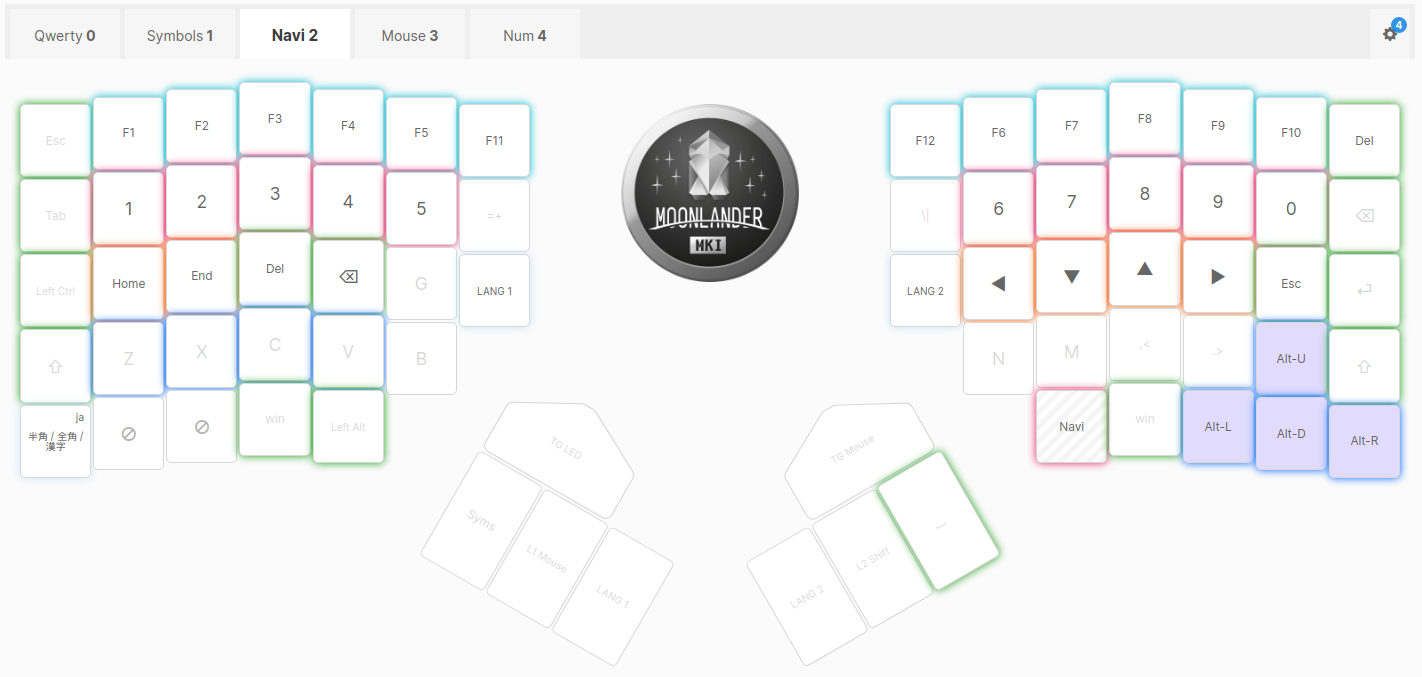
メインレイヤーの1段目にある数字キーはホームポジションから遠いので、 1段下げた2段目に数字キーを配置しています。
また、十字キーを vim のキー配列 hjkl キーに配置しています。
十字キーの位置には Alt + 矢印キーを割り当てていて、 ブラウザやエクスプローラの履歴移動ができるようになっています。
3. マウスレイヤー
左手親指付近の L1 Mouse を押している間、または、
右手親指付近の TG Mouse キーのトグルにより
こちら
のマウスレイヤーに切り替わります。
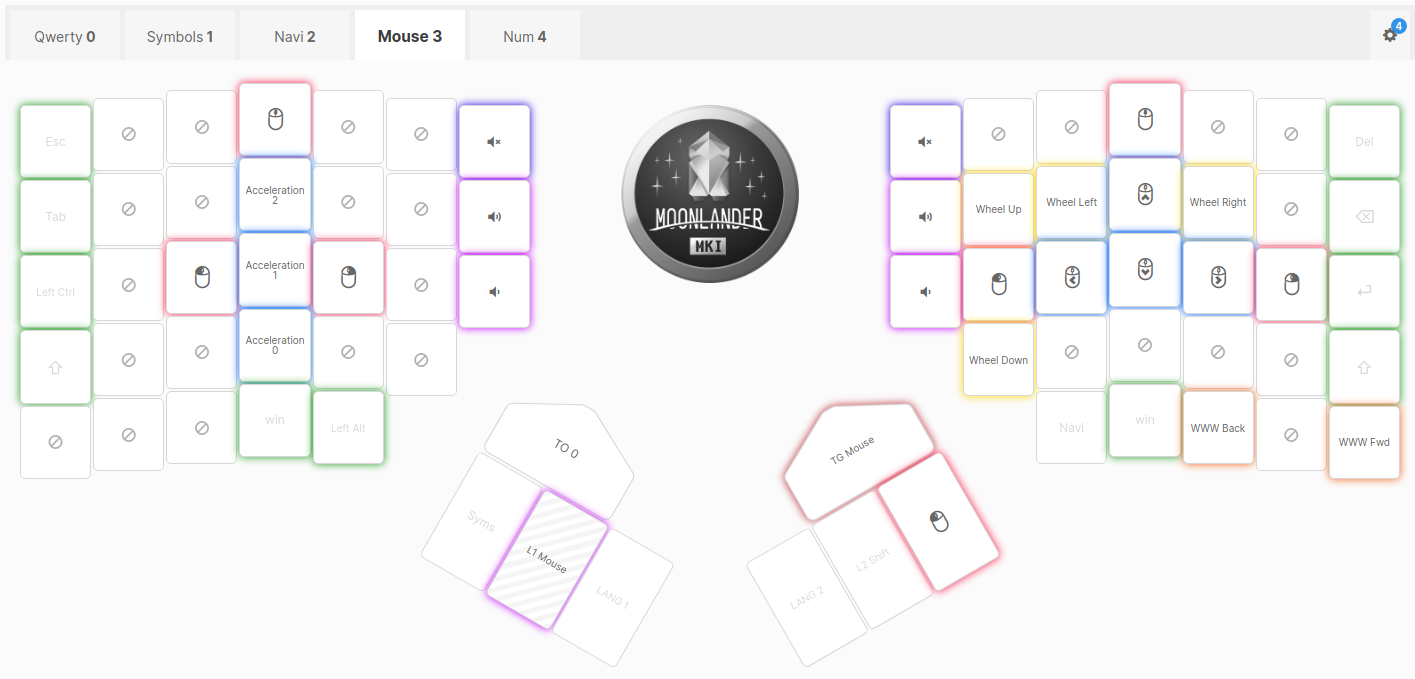
なんとキーボードでマウス操作ができるのです!
本物のマウスに比べると操作性は劣りますが、とりあえず動かすことができます。
マウスに手を伸ばすのすらめんどくさくなったときに活躍します。
特に、クリックや水平スクロールが便利です。
4. その他レイヤー
最後に、左手親指付近の三角のキーのトグルにより こちら のその他レイヤーに切り替わります。
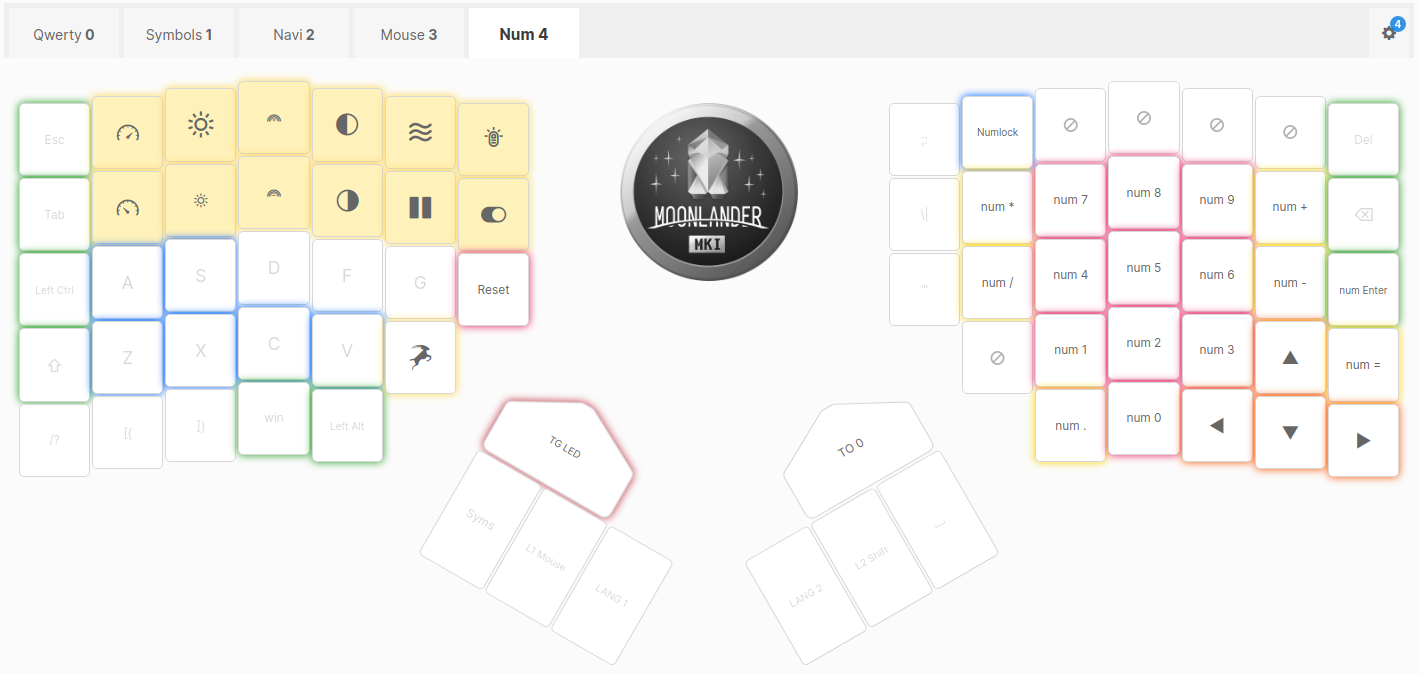
このレイヤーは NumPad やバックライト LED の切り替えスイッチ、 ファームの書き換えボタンなどが配置されています。
普段はあまり使いませんが、時々使用するキーを並べています。
レイヤーのまとめ
2ヶ月程度かけて調整した結果、上記のような設定に落ち着きました。
最初の方はレイヤーをたくさん増やしていろいろ比較していましたが、今は最小限におさえてあります。
実際に使用しながらちょっとずつキーを入れ替えて局所最適化しつつ、ときどき破壊的変更をして大域最適を目指すという最適化作業です。
レイアウトを変更すると数日間程度タイプミスが多くなるので、 レイアウト変更は結構勇気が必要です。
最新レイアウト
上記で紹介したレイアウトは執筆時点のものですが、最新版はこちら です。 随時更新しています。
各キーの LED バックライトの設定
Moonlander では各キーのバックライト LED の色を個別に設定することができます。
同じキーでもレイヤーによって異なる機能を割り当てているので、 色を変えておくことでキーの割り当てを思い出しやすくなります。
上記で紹介したレイアウト設定では、次のように色分けしてわかりやすくしています。
- アルファベットは青
- 記号は黄色
- スペースやCtrlなどは緑
- 数字はピンク
- ファンクションキーは水色
バックライトLEDも自由に設定可能

追加で購入したもの
ここからは、キーボードの購入後に追加で購入したアイテムを紹介します。
静音キースイッチ
僕が Moonlander を購入したとき、静音キースイッチのオプションがありませんでした。
とりあえず一番静かそうな赤軸を購入したのですが、やはり音が気になったので遊舎工房で静音ピンク軸 を購入しました。
Kailh Box Silent Switch

Moonlander のキーは全部で72個ですが、親指付近の三角のキーは交換しなかったので 70個分を購入して交換しました。
キースイッチはピンソケットに入っているので、はんだ付けなしで簡単に交換することができます。
交換後の打ち心地としては、 もともと愛用していた HHKB Type-S と結構似ていてかなりいい感じです。
AliExpress のケーブル
左右のキーボードをつなぐ付属ケーブルは1m程度あってちょっと長かったので、短めのものを AliExpress で購入しました。
3.5mm 4極のオーディオケーブルなので汎用品で代替できます。
付属ケーブル(上)と購入した10cmケーブル(下)

10cm のケーブルで連結した様子

ぴったりサイズでいい感じの収まりです。
これだけ近いと左右分離の意味があまりないのでは? と思われるかもしれませんが、開き角度がついているのでこの距離があれば十分リラックスしてタイピングすることができます。
Moonlander の気になった点
最後に Moonlander を使用していて気になった点をいくつか紹介します。
B と N の下のキーが欲しかった
Moonlander は下図のように、 アルファベットの B と N 付近は三角状にカットされていて、 キーがありません。
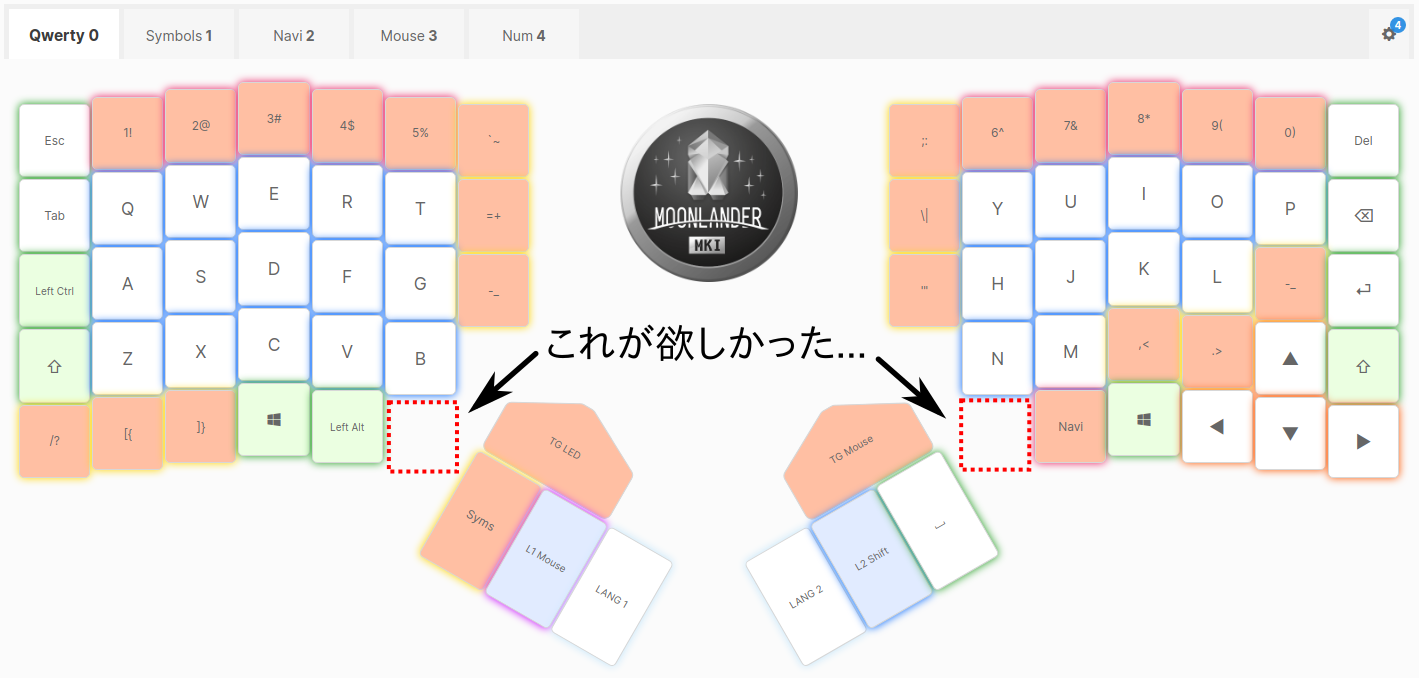
自然に手を置くとちょうどその間の部分に親指が来るので、 もしそこにキーがあればレイヤーの切り替えに最適だったと思います。
単押しと長押しで別の機能が割り当てられる機能はタイムラグがあり使いづらい
Moonlander では特殊キーとして、単押しと長押しで別のキーを割り当てることが来ます。
例えば、単推しはスペースだが長押しするとレイヤー切り替えやAltキーとすることができます。
ただし、そのように設定したキーは押したタイミングではなく離したタイミングで処理されることになり、 その若干のタイムラグが気になってしまいました。
その結果この特殊機能はほとんど使用しておらず、ちょっともったいない感じになっています。
複雑な機能を割り当てようとしても、覚えられれない
Moonlander ではキーにマクロを設定することができ、 複雑な入力を一発で行うこともできるようになっています。
ただ、どのキーにどの機能を割り当てたのかすぐに忘れてしまい、結局使いませんでした。
まとめ
会社の机でこのキーボードを使っていると、通りかかる人がみんな「なにこれ??」とびっくりして聞いてきます。
そのたびに説明しているので、説明するのに慣れてきました。
Moonlander レイアウトカスタマイズは沼のようで、凝りだすと時間が無限に過ぎていきます。
そのカスタマイズ作業を楽しめる人にはおすすめです。
あなたも自分だけの最高のキー配列を探してみてはいかがでしょうか。